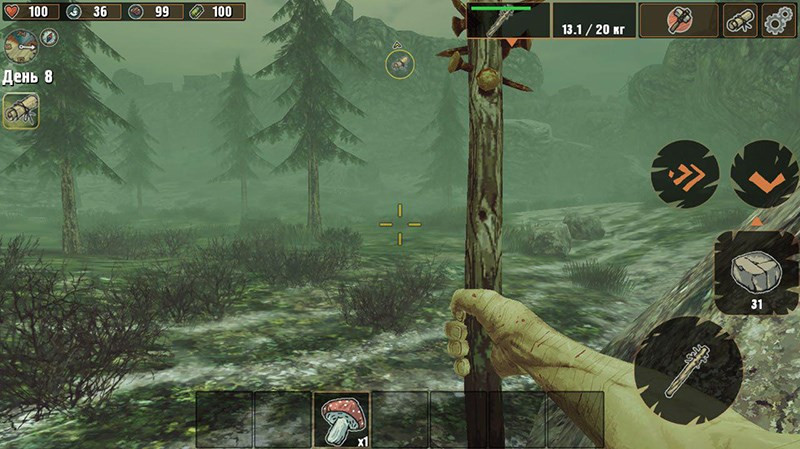Hướng Dẫn Vẽ Đám Mây Ghi Chú Trong AutoCAD Đơn Giản

Bạn đang tìm cách tạo ghi chú nổi bật trên bản vẽ AutoCAD? Đám mây ghi chú là một công cụ hữu ích giúp bạn làm điều đó. Bài viết này sẽ hướng dẫn bạn hai cách vẽ đám mây trong AutoCAD, sử dụng lệnh Revcloud một cách dễ dàng và hiệu quả. Cùng xemtingame.com tìm hiểu nhé!
 Cách vẽ đám mây ghi chú trong AutoCADHình ảnh minh họa đám mây ghi chú trong AutoCAD
Cách vẽ đám mây ghi chú trong AutoCADHình ảnh minh họa đám mây ghi chú trong AutoCAD
Lệnh Vẽ Đám Mây Trong AutoCAD
Trong AutoCAD, lệnh vẽ đám mây ghi chú là REVCLOUD. Lệnh này thường được sử dụng trong bản vẽ kỹ thuật để làm nổi bật các ghi chú quan trọng.
Vậy khi nào nên sử dụng lệnh REVCLOUD?
- Khi muốn khoanh vùng các lưu ý, chú thích quan trọng trên bản vẽ.
- Khi cần trích dẫn chi tiết, thông số kỹ thuật của một đối tượng cụ thể.
Hai Cách Vẽ Đám Mây Trong AutoCAD
Dưới đây là hai cách vẽ đám mây ghi chú thường được sử dụng trong AutoCAD.
1. Vẽ Đám Mây Từ Hình Chữ Nhật
Các bước thực hiện:
- Vẽ một hình chữ nhật bao quanh vùng cần ghi chú.
- Gõ lệnh REVCLOUD và nhấn Enter.
- Nhập chữ A để chọn Arc length (bán kính đám mây) và nhấn Space.
- Nhập kích thước bán kính mong muốn và nhấn Space hai lần.
- Nhập chữ O để chọn Object và nhấn Space.
- Click chuột vào hình chữ nhật đã vẽ.
- Chọn No (đám mây thuận) hoặc Yes (đám mây nghịch) tùy theo nhu cầu.
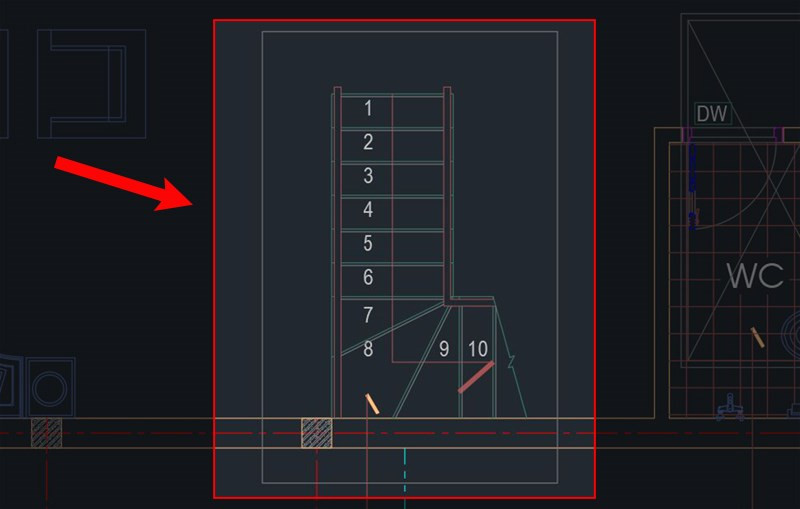 Minh họa vẽ đám mây từ hình chữ nhậtMinh họa hình chữ nhật khoanh vùng cầu thang
Minh họa vẽ đám mây từ hình chữ nhậtMinh họa hình chữ nhật khoanh vùng cầu thang
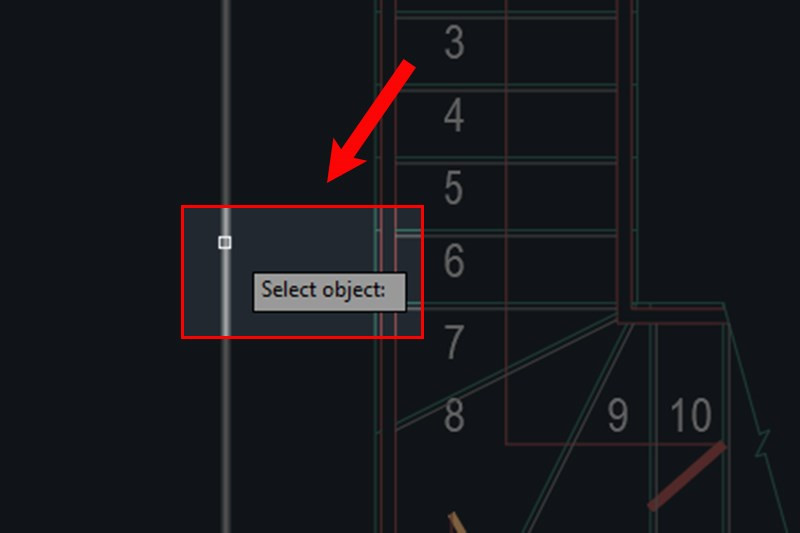 Các bước vẽ đám mây từ hình chữ nhậtClick chuột vào hình chữ nhật để tạo đám mây
Các bước vẽ đám mây từ hình chữ nhậtClick chuột vào hình chữ nhật để tạo đám mây
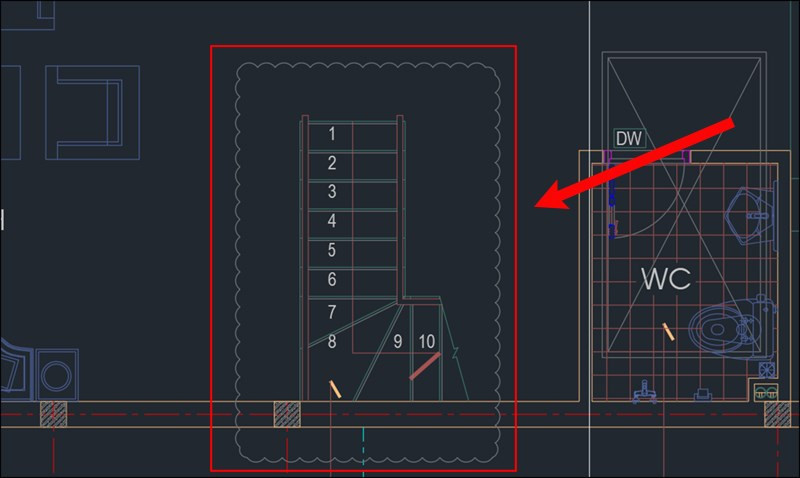 Kết quả vẽ đám mây từ hình chữ nhậtĐám mây ghi chú hoàn chỉnh
Kết quả vẽ đám mây từ hình chữ nhậtĐám mây ghi chú hoàn chỉnh
2. Vẽ Đám Mây Trực Tiếp Với Lệnh Revcloud
Các bước thực hiện:
- Gõ lệnh REVCLOUD và nhấn Enter.
- Nhập chữ A để chọn Arc length (bán kính đám mây) và nhấn Space.
- Nhập kích thước bán kính mong muốn và nhấn Space hai lần.
- Click chuột vào điểm đầu tiên của đám mây và kéo đến điểm cuối cùng.
 Minh họa vẽ đám mây trực tiếpGõ lệnh REVCLOUD
Minh họa vẽ đám mây trực tiếpGõ lệnh REVCLOUD
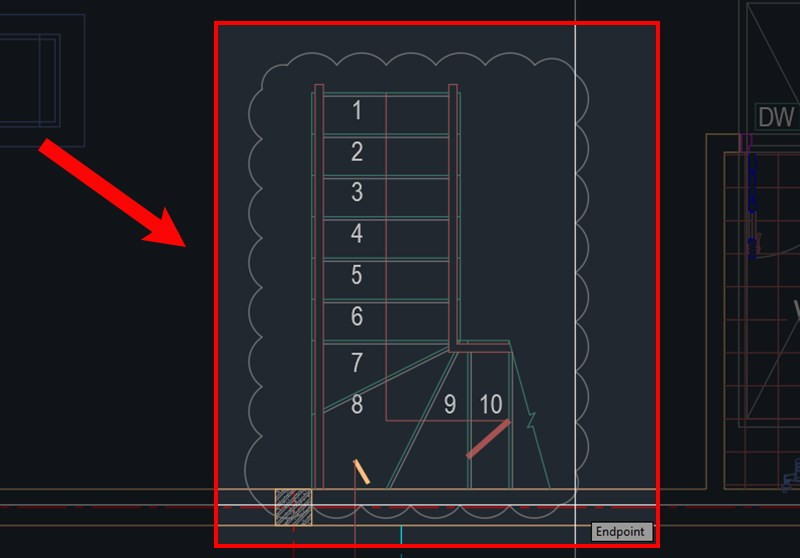 Minh họa vẽ đám mây trực tiếpKéo chuột để tạo hình đám mây
Minh họa vẽ đám mây trực tiếpKéo chuột để tạo hình đám mây
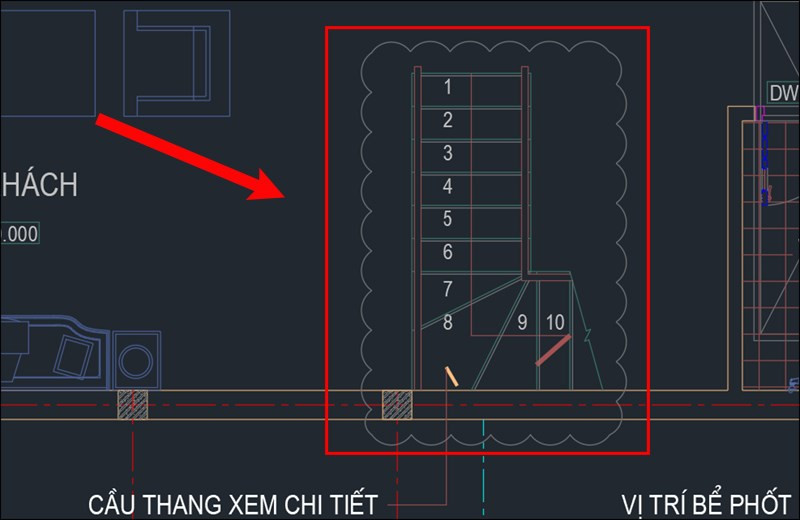 Kết quả vẽ đám mây trực tiếpĐám mây ghi chú hoàn chỉnh
Kết quả vẽ đám mây trực tiếpĐám mây ghi chú hoàn chỉnh
Kết Luận
Trên đây là hai cách đơn giản để vẽ đám mây ghi chú trong AutoCAD. Hy vọng bài viết này hữu ích cho bạn. Hãy để lại bình luận bên dưới nếu bạn có bất kỳ thắc mắc nào. Đừng quên chia sẻ bài viết này nếu bạn thấy nó hữu ích nhé!